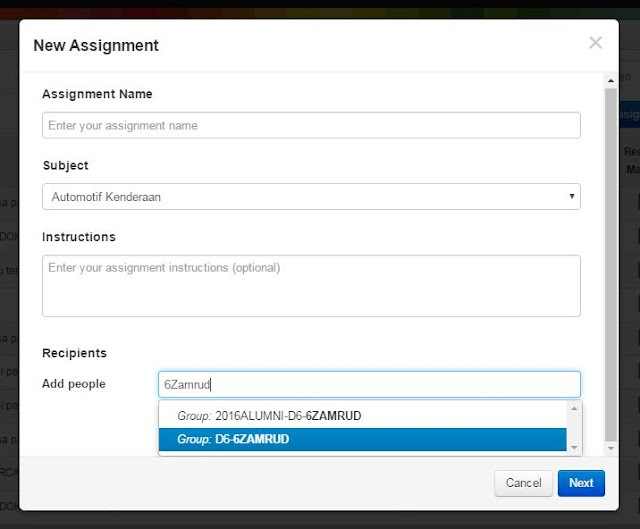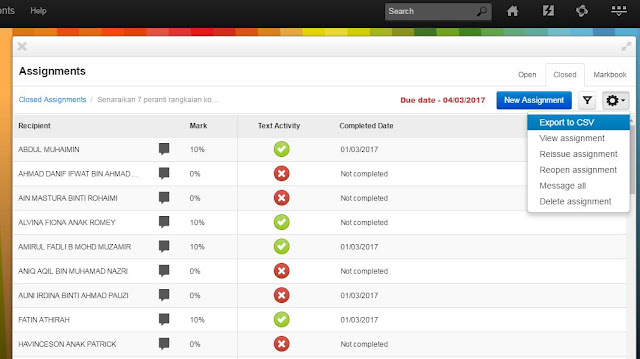1. Langkah pertama boleh dibuat dengan login di laman frog melalui link sekolah masing-masing. Untuk SKPTLDM kita boleh menggunakan url aba1027.1bestarinet.net
Sekiranya belum mempunyai ID, boleh dapatkan daripada Guru Penyelaras Bestari (GPB) sekolah masing-masing.
Sekiranya baru berpindah dari sekolah lain, boleh mohon GPB sekolah lama untuk 'Transfer Out' id dari sekolah sana dan akan lalui proses 'Tranfer In' di sekolah baru.
2. Klik ikon quick launch, klik Assignments untuk membuka paparan utama bahagian assignments.
3. Gambar di atas menunjukkan hamparan utama untuk aplikasi Assignments, di ini akan tersenarai segala assignments yang dibina berserta notification penting seperti jumlah murid yang terlibat, nama kelas, dan jumlah semakan yang belum dibuat.
4. Gambar di atas menunjukkan tetingkap selepas anda klik butang 'new assignment' pada halaman sebelumnya. Tetingkap ini membolehkan kita menetapkan nama assignment, subjek, arahan dan penerima assigment.
5. Buat pilihan subjek / matapelajaran
6. Menetapkan penerima assignment yang dibina, boleh mula dengan D1-D6 untuk membuat pilihan. Atau terus menaip nama kelas yang rapat seperti 6Zamrud, 6Intan dan lain-lain.
7. Klik next untuk tetingkap seterusnya.
8. Bahagian ini membolehkan kita menetapkan tarikh untuk diterima oleh murid, dan tarikh tamat sesuatu assignment.
9. Selain daripada itu, kita boleh juga muat naik bahan-bahan yang ingin disertakan di dalam assignment melalui butang Upload atau frogdrive untuk mengambil terus dari cloud frog (frog snap).
10. Setiap assignment boleh ditentukan aktiviti yang ingin dijalankan, sama ada menggunakan File Drop yang memerlukan murid memuat naik hasil kerja yang disiapkan di dalam microsoft office atau lain-lain perisian.
11. Selain daripada itu, anda boleh gunakan 'text activity' untuk assignment seperti pencarian maklumat di internet, salin semula nota dan sebagainya.
12. Klik butang Assign yang berwarna biru untuk menghantar assignment kepada murid.
13. Ini adalah paparan di tetingkap utama yang akan menyenaraikan semua assignment yang dibina bersama maklumat-maklumat penting yang lain seperti tarikh diserah, tarikh tamat, kelas yang terlibat, jumlah murid yang siap, jumlah yang perlu disemak dan markah purata setiap assignment.
14. Setelah klik pada Assignment yang telah dibina, paparan di atas menunjukkan belum ada murid yang menyiapkannya.
14. Paparan di atas menunjukkan sekiranya terdapat murid yang telah menyiapkan assignment, simbol berwarna hijau akan dipaparkan.
15. Paparan murid yang tidak menghantar assignment akan kelihatan kosong seperti gambar di atas.
16. Paparan di atas menunjukkan terdapat aktiviti teks yang dihantar oleh murid. Guru boleh menyemak kandungannya dengan klik dua kali pada fail-fail tersebut.
17. Setelah klik dua kali, guru boleh melihat hasil kerja murid yang telah dihantar.
18. Pemberian markah boleh diberikan secara perseorangan seperti gambar di atas.
19. Atau secara terus menerus antara saru murid ke satu murid dengan klik pada butang 'Mark All'. Di sini ada pilihan sama ada untuk semak dan simpan atau skip kepada murid berikutnya.
20. Ini adalah contoh asignment yang telah ditutup.
21. Fungsi berikutnya ialah 'Export to CSV' iaitu data yang terpapar akan dieksport ke dalam format excel ke komputer untuk simpanan sebagai rekod.
22. Sekiranya sesuatu assignment ingin diulang guna kepada kelas lain, kita boleh menggunakan menu 'Reissue Assignment'. Hanya perlu ubah tarikh mula, tamat dan kelas yang bakal menerima assignment tersebut.
23. Terdapat juga fungsi 'Filter' untuk memudahkan guru membuat carian murid tertentu.
24. Menu 'Close Assignment' membolehkan sesuatu assignment itu dihantar ke panel 'Closed' bagi memudahkan urusan guru untuk memadam mana-mana assignment yang tidak diperlukan.
24. Selain daripada ditetapkan penerima assignment setiap kelas, boleh juga digabungkan kesemua kelas menerima assignment yang sama hanya dari satu bukaan assignment.
Disediakan oleh :
Muhammad Suffi Bin Yusof
Guru Penyelaras Bestari,
SK Pangkalan TLDM 1, Lumut, Perak